ዝርዝር ሁኔታ:
- ደረጃ 1 ቁሳቁስ ያስፈልጋል
- ደረጃ 2 አስተላላፊ ክፍል-
- ደረጃ 3 በ Thingspeak.com ላይ መለያ ማድረግ
- ደረጃ 4: በ MIT የመተግበሪያ ፈላጊ ድር ጣቢያ መተግበሪያን መስራት-
- ደረጃ 5 የመተግበሪያውን መዋቅር አግድ
- ደረጃ 6: ተቀባይ ክፍል-
- ደረጃ 7- ኮድ በመስቀል ላይ-
- ደረጃ 8 ሮቦት ዝግጁ ነው-
- ደረጃ 9 የማረም አጋዥ ስልጠና-
- ደረጃ 10

ቪዲዮ: IOT BASED GESTURE የሚቆጣጠረው ሮቦት 10 ደረጃዎች (ከስዕሎች ጋር)

2024 ደራሲ ደራሲ: John Day | [email protected]. ለመጨረሻ ጊዜ የተሻሻለው: 2024-01-30 07:31


ይህ ሮቦት በበይነመረብ እገዛ ከየትኛውም ቦታ ሊቆጣጠር የሚችል የእጅ ምልክት ቁጥጥር የሚደረግበት ነው። በዚህ ፕሮጀክት የፍጥነት መለኪያ MPU 6050 የእጃችንን እንቅስቃሴ በተመለከተ መረጃን ለመሰብሰብ ያገለግላል። በሦስት መጥረቢያዎች የእጃችንን መፋጠን ይለካል። ይህ ውሂብ ወደ አርዱinoኖ የተላከው ይህንን ውሂብ ወደሚያከናውን እና ሮቦቱ የት መሄድ እንዳለበት ይወስናል። ይህ ውሂብ ወደ ብሉቱዝ ሞዱል የተላከ ሲሆን ይህ ደግሞ በእኛ የተሰራ መተግበሪያ ላለው የእኛ የ android ሞባይል ይልካል። መተግበሪያው የተሰራው በ MIT መተግበሪያ ፈጣሪዎች ድር ጣቢያ በኩል ነው። ይህ መተግበሪያ ይህንን ውሂብ ይቀበላል እና ይህንን ውሂብ ወደ ነገረ ድር ጣቢያ ይልካል። Thingspeak.com ይህንን ውሂብ የሚያከማች ነፃ የ IOT ድር ጣቢያ ነው። በተቀባዩ በኩል ፣ የመስቀለኛ መንገድ mcu WI-FI ሞዱል ይህንን መረጃ ይቀበላል እና ከዚያ ሞተሮቹን ከእሱ ጋር በተገናኘ የሞተር መንጃ ቦርድ በኩል ያሽከረክራል።
ደረጃ 1 ቁሳቁስ ያስፈልጋል




አስተላላፊ ክፍል-
1. አርዱዲኖ ኡኖ (1 pcs.)
2. የዳቦ ሰሌዳ (2 pcs.)
3. የፍጥነት መለኪያ -MPU6050 (1 pcs.)
4. የብሉቱዝ ሞዱል- HC-05 (1 pcs.)
5. ዝላይ ሽቦዎች
6. ሬሴስተሮች (1 ከ 1000 ohms እና 1 of 2000 ohms)
ተቀባይ ክፍል-
1. Nodemcu esp8266 WI-FI ሞዱል (1 pcs.)
2. የሞተር መንዳት ሰሌዳ (1 pcs.)
3. ቻሲስ ከሞተር ጋር
4. ባትሪ
ደረጃ 2 አስተላላፊ ክፍል-
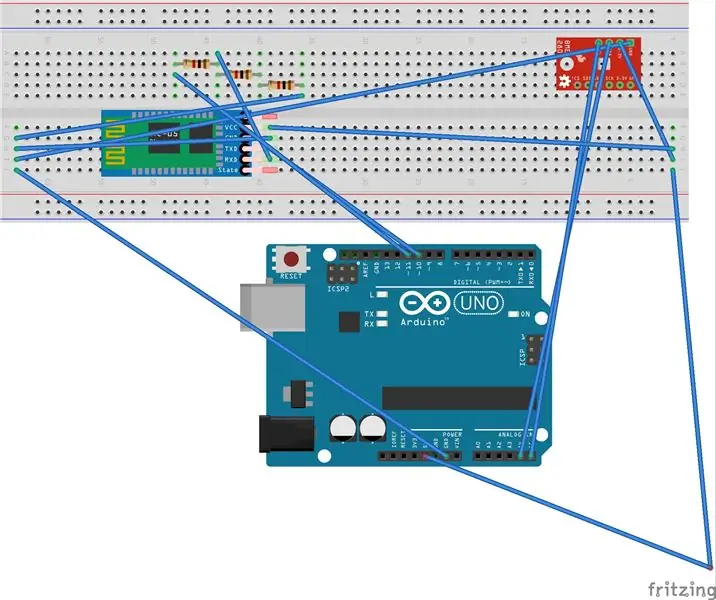
ለአስተላላፊው ግንኙነቶችን እንደሚከተለው ያድርጉ-
1. የጁምፐር ሽቦ ይውሰዱ እና በስዕሉ ላይ እንደሚታየው ከዳቦርዱ ጫፍ በአንዱ እና በሌላኛው የጁምፔር ሽቦ ላይ ከአርዲኖ ቦርድ 5V ፒን ጋር ያገናኙት።
2. ሌላ የዝላይ ሽቦ ወስደህ በስዕሉ ላይ እንደሚታየው የዳቦ ቦርዱ በሌላኛው ጫፍ እና የጁምፐር ሽቦው ሌላኛው ጫፍ ከአርዲኖ ቦርድ ላይ ካለው የጂን ፒን ጋር አገናኘው።
3. ሌላ የዝላይ ሽቦ ወስደህ አንድ ጫፍ ከ 5 ቮ የዳቦቦርድ ቀዳዳ እና ሌላኛው ጫፍ ከ MPU6050 ቪሲሲ ፒን ጋር አገናኝ።
4. በተመሳሳይ ፣ ከሌላ ዝላይ ሽቦ ወደ Gnd የዳቦ ሰሌዳ እና ሌላኛው ጫፍ ወደ MPU6050 Gnd።
5. ከዚያ የ MPU6050 የ SDA ፒን ከአርዱዲኖ A4 ፒን እና የ MPU6050 የ SCI ፒን ከአርዱዲኖ A5 ፒን በ jumper ሽቦዎች እገዛ ያገናኙ።
6. ከዚያ HC-05 የብሉቱዝ ሞጁሉን ይውሰዱ እና እንደሚከተለው ያገናኙት-
7. የመዝለያ ሽቦ ይውሰዱ እና አንዱን ጫፍ ከቪሲሲ የዳቦ ሰሌዳ እና ሌላውን ከብሉቱዝ ሞዱል VCC ጋር ያገናኙት።
8. በተመሳሳይ የ jumper ሽቦ ይውሰዱ እና አንዱን ጫፍ ከጂን ቦርቦርድ ሌላኛውን ጫፍ ከ Gnd የብሉቱዝ ሞዱል ጋር ያገናኙት።
9. አሁን የብሉቱዝ ሞጁሉን TX ፒን በቀጥታ ከአርዱዲኖ ፒን D10 ጋር ያገናኙ።
10. የብሉቱዝ ሞዱል በ 3.3 ቪ ደረጃ ላይ እንደሚሠራ እና አርዱዲኖ በ 5 ቮ ደረጃ ላይ ስለሚሠራ አርዲኖ 5 ቮ የብሉቱዝ ሞጁሉን ማቃጠል ስለሚችል የ RX ፒን የብሉቱዝ ሞዱሉን በቀጥታ ከማንኛውም የ arduino ፒን ጋር አያገናኙ። ስለዚህ ይህንን ችግር ለመፍታት በተከላካዮች እገዛ የቮልቴጅ መከፋፈያ እንሠራለን። የ 1000 ohm resistor አንድ ጫፍ ከ D11 ፒን አርዱዲኖ እና ሌላውን ጫፍ ከ RX ፒን የብሉቱዝ ሞዱል ጋር ያገናኙ። የ 2000 ohm resistor አንዱን ጫፍ ከ RX ፒን የብሉቱዝ ሞዱል እና ሌላውን ከ Gnd የዳቦ ሰሌዳ ጋር ያገናኙ።
ማሳሰቢያ: 2000 ohm ተቃውሞ ማግኘት ካልቻሉ በተከታታይ ሁለት 1000 ohm ተቃውሞዎችን መጠቀም ይችላሉ።
ደረጃ 3 በ Thingspeak.com ላይ መለያ ማድረግ
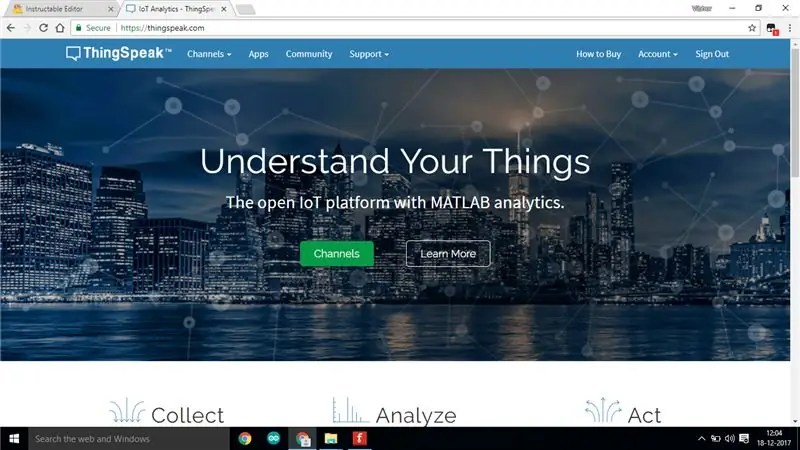
ወደ Thing መናገር ድር ጣቢያ ይሂዱ እና በዚህ ድር ጣቢያ ላይ አካውንት ያድርጉ።
ከዚያ እነዚህን ደረጃዎች ይከተሉ…
1. ወደ ሰርጦቼ ይሂዱ እና በማንኛውም ስም አዲስ ሰርጥ ይፍጠሩ እና እንደፈለጉት ማንኛውንም ተስማሚ የመስክ ስም ይስጡ….
2. ሰርጡን ጠቅ ያድርጉ እና ያስቀምጡ።
3. ወደዚህ ሰርጥ እና በኤፒአይ ቁልፎች መስክ ይሂዱ ፣ የመፃፍ እና የማንበብ ቁልፎችን ማየት ይችላሉ። በማያ ገጹ በቀኝ በኩል የዝማኔውን ሰርጥ ምግብ ዩአርኤል ይቅዱ።
4. አሁን በማያ ገጹ አናት ላይ ባለው የመተግበሪያዎች አማራጭ ላይ ጠቅ ያድርጉ እና ወደታች ይሸብልሉ እና በሁለተኛው የመጨረሻ አማራጭ ላይ ጠቅ ያድርጉ ማለትም ተመለስ አማራጭን ይምረጡ። ወደዚህ ድር ጣቢያ ውሂብ ለመመገብ የምንጠቀምበት መተግበሪያ ነው።
5. ወደዚህ መተግበሪያ ይሂዱ እና የራሱን መተግበሪያ ለመፍጠር አዲስ ቶክ ተመለስን ጠቅ ያድርጉ።
6. የንግግርን ስም ወደ ኋላ እና በሎግ ውስጥ ለማስተካከል በቀድሞው ደረጃዎች ውስጥ የተሰራውን ሰርጥዎን ይምረጡ።
7. የንግግርዎን መልሰው መተግበሪያ እንደተፈጠረ ያስቀምጡ።
ደረጃ 4: በ MIT የመተግበሪያ ፈላጊ ድር ጣቢያ መተግበሪያን መስራት-
ወደ ሚቲ መተግበሪያ ፈጣሪ ድር ጣቢያ ይመዝገቡ -የድር ጣቢያው አገናኝ
እነዚህን ደረጃዎች ይከተሉ-
1. አዲስ ፕሮጀክት ይፍጠሩ እና ይሰይሙት።
2. በማያ ገጽ 1 ላይ የ android ስልክ ምስል ያያሉ።
3. በመጀመሪያ በማያ ገጹ በግራ በኩል ባለው መሰየሚያ ላይ ጠቅ ያድርጉ እና ወደ የ android ማያ ገጽ ይጎትቱት።
4. ከዚያ ከዝርዝሩ መራጭ ላይ ከግራ እጁ ላይ ጠቅ ያድርጉ እና በማያ ገጹ ላይ ይጎትቱት እና በቀኝ በኩል ባለው የጽሑፍ አማራጭ ላይ ይሂዱ እና እዚያ ተገናኝተው ይፃፉ። ይህ ዝርዝር ከ android ስልክ ጋር ለመገናኘት የሚጠብቁትን ሁሉንም መሣሪያዎች ያሳያል።
5. በግራ እጁ ላይ ያለውን አዝራር ጠቅ ያድርጉ እና ከዚያ በዚህ ቁልፍ ላይ ጠቅ እናደርጋለን በሚለው ጽሑፍ መስክ ውስጥ በማያ ገጹ ላይ ይጎትቱ እና ከዚያ መሣሪያው ከሞባይል ይቋረጣል።
6. በግራ በኩል ባለው መሰየሚያ ላይ ጠቅ ያድርጉ እና በማያ ገጹ ላይ ይጎትቱት። ከዚያ በቀኝ በኩል ባለው የጽሑፍ መስክ ውስጥ ውሂብ ይፃፉ።
7. በግራ በኩል ባለው መሰየሚያ ላይ ጠቅ ያድርጉ እና በማያ ገጹ ላይ ይጎትቱት። ይህ በመተግበሪያው የተቀበለውን ውሂብ ለማሳየት ያገለግላል።
8. ከዚያ በግራ በኩል ባለው የግንኙነት አማራጭ ውስጥ ንዑስ-አማራጭ የብሉቱዝ ደንበኛን ጠቅ ያድርጉ እና በማያ ገጹ ላይ ይጎትቱ።
9. ከዚያ ከተመሳሳይ የግንኙነት አማራጭ ንዑስ-አማራጭ ድር ላይ ጠቅ ያድርጉ እና በማያ ገጹ ላይ ይጎትቱት።
10. በማያ ገጹ በግራ በኩል ባለው አነፍናፊ አማራጭ ላይ ጠቅ ያድርጉ እና በማያ ገጹ ላይ የመጠባበቂያ ሰዓቱን ይጎትቱ።
11. በንዑስ-አማራጭ ሰዓት ላይ እንደገና ጠቅ ያድርጉ እና በማያ ገጹ ላይ ይጎትቱት።
ደረጃ 5 የመተግበሪያውን መዋቅር አግድ
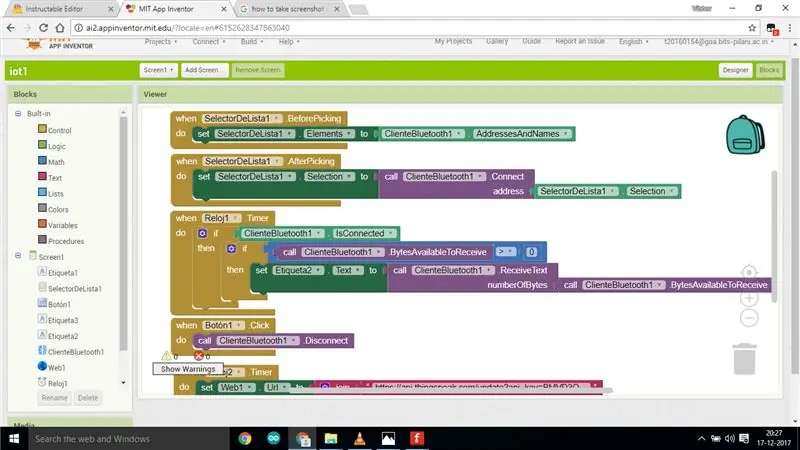
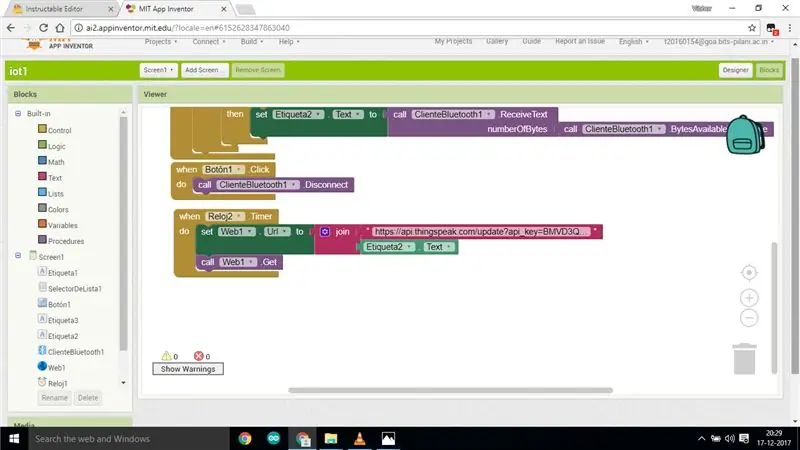
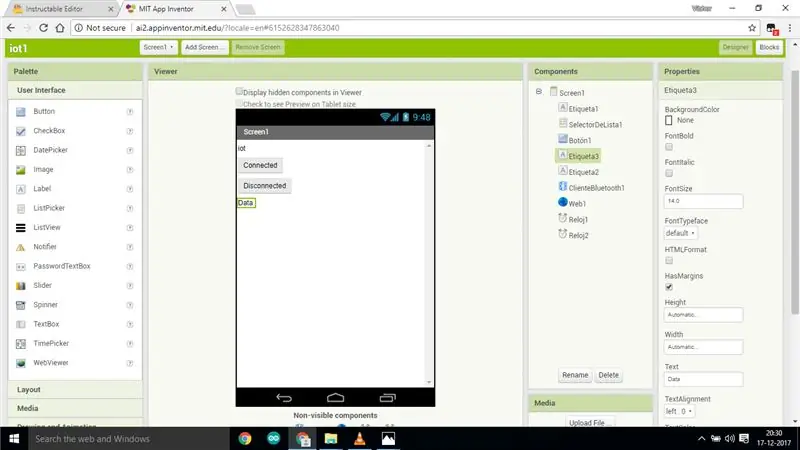
በመቀጠልም በማያ ገጹ በቀኝ በኩል ከላይኛው ጥግ ላይ ባለው ብሎክ ላይ ጠቅ ያድርጉ-
ከዚያ ከላይ በምስሉ ላይ እንደሚታየው ተገቢውን ብሎኮች ከማያ ገጹ ግራ ጎን በመጎተት መዋቅሩን ያድርጉ።
በመጨረሻው ብሎክ ውስጥ ዩአርኤል የሚገኝበት የመቀላቀል ንዑስ-ብሎክ አለ። የተቀዳውን ዩአርኤል እዚህ ብሎክ ውስጥ መለጠፍ እና ከዚያ የዚህን ዩአርኤል የመጨረሻ ገጸ -ባህሪ መሰረዝ አለብዎት።
ከዚያ በማያ ገጹ አናት ላይ ይገንቡ ላይ ጠቅ ያድርጉ ኤፒኬን ወደ ኮምፒተር ያስቀምጡ። ከዚያ ይህንን መተግበሪያ በ android ስልክዎ ላይ ይጫኑት።
ደረጃ 6: ተቀባይ ክፍል-

በስዕሉ ላይ እንደሚታየው ለተቀባዩ ክፍል ወረዳው እንደሚከተለው ነው-
በመጀመሪያ የሻሲዎን ይሰብስቡ እና ሞተሮችዎን በተገቢው መንገድ ያገናኙ።
1. መጀመሪያ ባትሪውን ከባትሪ አነጣጥሮ ተኳሽ ጋር ያገናኙ እና ቀይ ሽቦውን ማለትም የ VCC ሽቦውን ከዳቦ ሰሌዳ አንድ ጫፍ ጋር ያገናኙ።
2. በተመሳሳይ የሽቦውን ሌላኛው ጫፍ ከሌላው የዳቦ ሰሌዳ ጫፍ ጋር ያገናኙ።
3. አሁን ዝላይን ይውሰዱ እና ከ VCC ፒን ኖድኤምሲዩ ጋር ያገናኙት እና ሌላውን ከ VCC ፒን የዳቦ ሰሌዳ ጋር ያገናኙት።
4. አሁን መዝለያ ይውሰዱ እና ከኖድኤምሲው ጂን ፒን እና ሌላኛው ጫፍ ከጂን ፒን የዳቦ ሰሌዳ ጋር ያገናኙት።
5. የሞተር መንዳት ሰሌዳዎን ይውሰዱ እና በሻሲዎ ላይ ያገናኙት።
6. ሁለት የዝላይ ሽቦዎችን ይውሰዱ እና አንድ ጫፋቸውን ከ VCC የዳቦ ሰሌዳ እና ሌላውን ከ 9 ቮ ፒን የሞተር መንጃ ቦርድ ጋር ያገናኙ።
7. ሁለት ተጨማሪ የዝላይ ሽቦዎችን ይውሰዱ እና ጫፋቸውን ከ Gnd የዳቦ ሰሌዳ እና ሌላውን ከጂን ሞተር መንጃ ቦርድ ጋር ያገናኙ።
8. የግራ ሞተር ሁለት ሽቦዎችን ከሞተር መንዳት ሰሌዳ ውፅዓት ፒኖች ጋር ያገናኙ።
9. በተመሳሳይ መንገድ ከቀኝ ሞተር ሁለት ሽቦዎችን ከሞተር መንዳት ሰሌዳ ውፅዓት ፒኖች ጋር ያገናኙ።
10. በስዕሉ ላይ እንደሚታየው በሞተር ማሽከርከር ሰሌዳ ላይ አራት የግብዓት ፒኖችን ከኖድኤምሲዩ አራት ዲጂታል ፒኖች ጋር ያገናኙ።
11. በሞተር መንጃ ቦርድ ላይ 5V ፒኖችን ከኖድኤምሲዩ ቮት ፒን ጋር ያገናኙ።
ደረጃ 7- ኮድ በመስቀል ላይ-
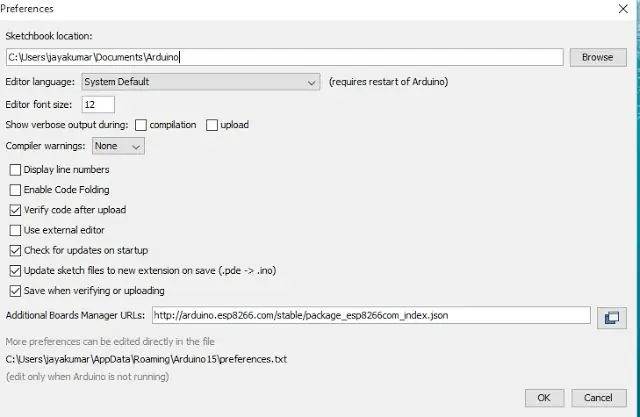
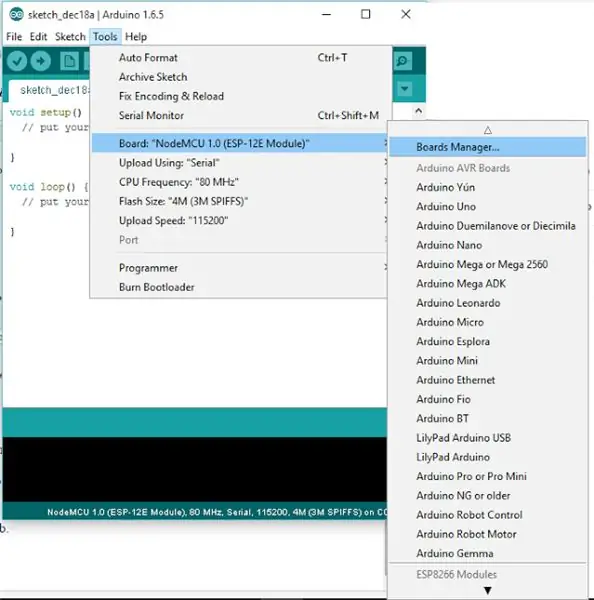
ለአስተላላፊው ክፍል ኮዱ በፋይል ውስጥ ነው final_wire.h-
ለተቀባዩ ክፍል ኮዱ በፋይሉ ውስጥ ሁለተኛ_ክፍል_of_final_project-
በ Ardeino IDE በኩል በ NodeMCU ላይ ኮድ ለመስቀል እነዚህን ደረጃዎች መከተል አለብዎት-
1. በመጀመሪያ የአርዱዲኖ አይዲኢን ይክፈቱ።
2. በማያ ገጹ በላይኛው ግራ ጥግ ላይ ወደ ፋይሎች ይሂዱ እና በአርዱዲኖ አይዲኢ ውስጥ በተቆልቋይ ዝርዝር ውስጥ ያለውን ምርጫ ላይ ጠቅ ያድርጉ።
3. ከዚህ በታች ያለውን ኮድ በተጨማሪ ሰሌዳዎች ሥራ አስኪያጅ https://arduino.esp8266.com/stable/package_esp8266com_index.json ይቅዱ
4. የምርጫ ትርን ለመዝጋት እሺን ጠቅ ያድርጉ።
5. ከላይ የተጠቀሱትን ደረጃዎች ከጨረሱ በኋላ ወደ መሳሪያዎች እና ቦርድ ይሂዱ እና ከዚያ የቦርድ አስተዳዳሪን ይምረጡ።
6. በ esp8266 ማህበረሰብ ወደ esp8266 ያስሱ እና ሶፍትዌሩን ለአርዱዲኖ ይጫኑ። ከላይ የተጠቀሰው ሂደት ሁሉ ከተጠናቀቀ በኋላ የእኛን esp8266 ን ከአርዲኖ አይዲኢ ጋር ለማዘጋጀት ዝግጁ ነን።
ደረጃ 8 ሮቦት ዝግጁ ነው-
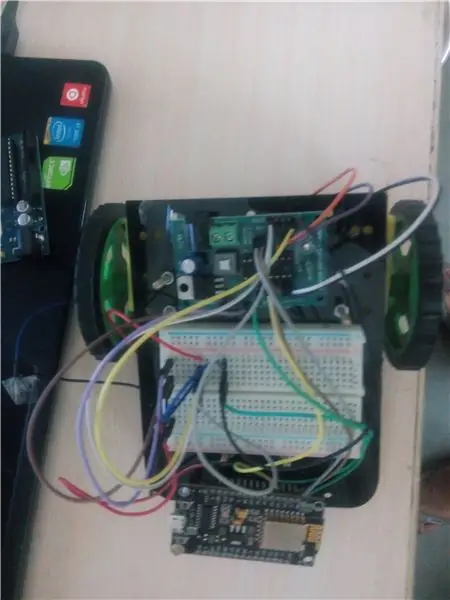
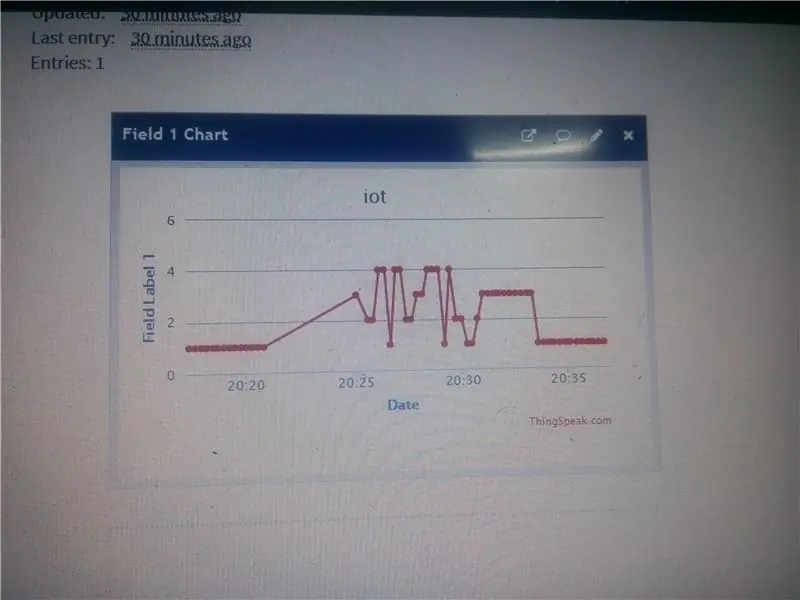

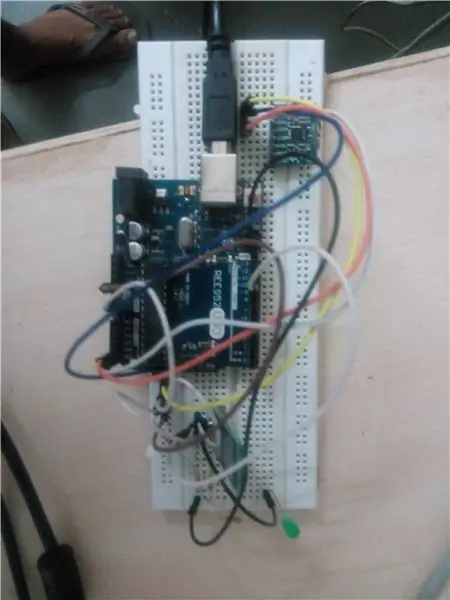
አሁን ሮቦትዎን ለመጀመር እነዚህን ደረጃዎች ይከተሉ-
1. በመጀመሪያ አርዱዲኖዎን ከላፕቶፕ ወይም ከኃይል አቅርቦት ጋር ያገናኙ እና ኮዱን ወደ አርዱዲኖ ይስቀሉ።
2. ከዚያ በቀደሙት ደረጃዎች የተሰራውን መተግበሪያ ይክፈቱ እና በመተግበሪያዎ ላይ የተገናኘውን ጠቅ በማድረግ ሞባይልዎን ከብሉቱዝ ሞዱል bu ጋር ያገናኙት። ለመገናኘት ዝግጁ የሆኑ የመሣሪያዎች ዝርዝር ማየት ይችላሉ።
3. ከዚያ የፍጥነት መለኪያዎን ያንቀሳቅሱ እና በሞባይል ማያ ገጹ ላይ የተቀበለውን ውሂብ ማየት ይችላሉ። ትንሽ ጊዜ ሊወስድ ይችላል ስለዚህ ሞባይልዎን ከመሣሪያው ጋር ለማገናኘት ብዙ ጊዜ ይሞክሩ። ወረዳዎን ለማረም በ Arduino IDE ላይ ተከታታይ መቆጣጠሪያን መጠቀም ይችላሉ።
4. ከዚያ የ Thing ይናገራሉ ድር ጣቢያ ይክፈቱ እና የተላለፈው ውሂብ ወደ ግራፉ መሰቀል አለበት።
5. ከዚያ የመገናኛ ነጥብ ያድርጉ እና የእርስዎን NodeMCU በይነመረብ ላይ ያገናኙ እና የሮቦት ሞተሮች ሲንቀሳቀሱ ያያሉ። ሮቦቱ በትክክለኛው አቅጣጫ የማይንቀሳቀስ ከሆነ እና የሞተር ሽቦዎች በሚገናኙበት NodeMCU ላይ ያሉትን ፒኖች ይለውጡ።
ይህንን ፕሮጀክት በተመለከተ ጥርጣሬ ካለዎት እባክዎን በአስተያየቶቹ ውስጥ ይጥቀሱ።
ምስጋናዎች ለ ‹ነገሮችpeak.com› እና ለ ‹MIT› መተግበሪያ ፈጠራ ድር ጣቢያ…..
ደረጃ 9 የማረም አጋዥ ስልጠና-
ይህ ሮቦት ብዙ የውሂብ ማመሳሰል ስለሚያስፈልገው ፣ እነዚህን ደረጃዎች በመከተል በሮቦቱ ውስጥ ማንኛውንም ስህተት ማረም አለብዎት-
1. በመጀመሪያ ትክክለኛ ውሂብ እጅዎን ወይም MPU6050 ከተሽከረከሩ በኋላ የተላከ መሆኑን ይመልከቱ… ይህንን ለማየት የ Serial.print መግለጫ ያክሉ እና ከዚያ ተከታታይ ማሳያ ይክፈቱ።
2. MPU6050 ትክክለኛ ውሂብ እየላከ ከሆነ ፣ ከዚያ ሰማያዊ የጥርስ ሞዱልዎ መረጃን እየላከ መሆኑን ይመልከቱ። ይህ የሚደረገው ተከላካይ በመጠቀም እና በመምራት እና ከሰማያዊ-ጥርስ ሞዱል TX ጋር በማገናኘት ነው።
3. LED ከዚያ የሚያበራ ከሆነ ፣ በመተግበሪያው ላይ ውሂብ እየታየ መሆኑን ይመልከቱ። በመተግበሪያው ላይ ውሂብ እየታየ ካልሆነ- ከዚያ የአርዲኖውን ኃይል ያጥፉ እና ከዚያ ይክፈቱት እና ከዚያ ሰማያዊ የጥርስ ሞዱልዎን ከተንቀሳቃሽ ስልክ መተግበሪያ ጋር ለማገናኘት ይሞክሩ።
4. ውሂብ በመተግበሪያው ማያ ገጽ ላይ በትክክል ከታየ ፣ ከዚያ መረጃ በድር ጣቢያው ላይ በትክክል እየተሰቀለ መሆኑን ይመልከቱ።
ውሂቡ በየጊዜው በማያ ገጹ ላይ በትክክል እየተሰቀለ ከሆነ ፣ ይህ ማለት አስተላላፊው ክፍል በትክክል ይሠራል ማለት ነው…
አሁን ትኩረትዎን ወደ ፕሮጀክቱ ተቀባይ ጎን ያዙሩት-
1. የመቀበያ እና የማሰራጫውን ጎን ኃይል ያብሩ እና መስቀለኛ መንገድ MCU ን ከኮምፒውተሩ ጋር ያገናኙ እና Serial.print መግለጫ በማከል ፣ መረጃ በ Serial Monitor ላይ እየታተመ መሆኑን ይመልከቱ።
2. ትክክለኛው መረጃ በ NodeMCU እየተቀበለ ከሆነ ሞተሮችዎ በሚፈለገው አቅጣጫ መንቀሳቀስ አለባቸው።
ደረጃ 10
የሚመከር:
በፉጨት የሚቆጣጠረው ሮቦት 20 ደረጃዎች (ከስዕሎች ጋር)

በፉጨት የሚቆጣጠረው ሮቦት - ይህ ሮቦት እንደ ‹ወርቃማው ሶኒክ አሻንጉሊት› ሁሉ በሁሉም ቦታ በፉጨት ይመራል። እ.ኤ.አ. በ 1957 ተሠራ። ሮቦቱ ሲበራ ከፊት ባለው የመኪና መንኮራኩር ዘዴ ላይ በተብራራው ቀስት በተጠቆመው አቅጣጫ ይንቀሳቀሳል። በፉጨት ጊዜ
የተመጣጠነ ሮቦት / 3 የጎማ ሮቦት / STEM ሮቦት 8 ደረጃዎች

የተመጣጠነ ሮቦት / 3 የጎማ ሮቦት / STEM ሮቦት - በትምህርት ቤቶች ውስጥ እና ከት / ቤት ትምህርታዊ ትምህርቶች በኋላ ለትምህርታዊ አጠቃቀም የተቀናጀ ሚዛን እና 3 ጎማ ሮቦት ገንብተናል። ሮቦቱ የተመሠረተው በአርዱዲኖ ኡኖ ፣ ብጁ ጋሻ (ሁሉም የግንባታ ዝርዝሮች ቀርበዋል) ፣ የ Li Ion ባትሪ ጥቅል (ሁሉም ገንቢ
[አርዱinoኖ ሮቦት] እንዴት ተንቀሳቃሽ እንቅስቃሴ ሮቦት እንደሚሰራ - አውራ ጣቶች ሮቦት - ሰርቮ ሞተር - የምንጭ ኮድ 26 ደረጃዎች (ከስዕሎች ጋር)
![[አርዱinoኖ ሮቦት] እንዴት ተንቀሳቃሽ እንቅስቃሴ ሮቦት እንደሚሰራ - አውራ ጣቶች ሮቦት - ሰርቮ ሞተር - የምንጭ ኮድ 26 ደረጃዎች (ከስዕሎች ጋር) [አርዱinoኖ ሮቦት] እንዴት ተንቀሳቃሽ እንቅስቃሴ ሮቦት እንደሚሰራ - አውራ ጣቶች ሮቦት - ሰርቮ ሞተር - የምንጭ ኮድ 26 ደረጃዎች (ከስዕሎች ጋር)](https://i.howwhatproduce.com/images/001/image-1599-93-j.webp)
[አርዱinoኖ ሮቦት] እንዴት ተንቀሳቃሽ እንቅስቃሴ ሮቦት እንደሚሰራ | አውራ ጣቶች ሮቦት | ሰርቮ ሞተር | የምንጭ ኮድ - አውራ ጣቶች ሮቦት። የ MG90S servo ሞተር የ potentiometer ን ተጠቅሟል። በጣም አስደሳች እና ቀላል ነው! ኮዱ በጣም ቀላል ነው። እሱ ወደ 30 መስመሮች ብቻ ነው። እንቅስቃሴ-መያዝ ይመስላል። እባክዎን ማንኛውንም ጥያቄ ወይም ግብረመልስ ይተዉ! [መመሪያ] ምንጭ ኮድ https: //github.c
ESP8266 Wifi የሚቆጣጠረው ሮቦት 11 ደረጃዎች (ከስዕሎች ጋር)

ESP8266 Wifi ቁጥጥር የሚደረግበት ሮቦት - የቀድሞ አስተማሪዎቼን ካዩ ታዲያ እኔ ራስተርቤሪ ፓይ wifi ቁጥጥር ያለው የቪዲዮ ዥረት ሮቦት እንደሠራሁ ያውቃሉ። ደህና ፣ እሱ ጥሩ ፕሮጀክት ነበር ፣ ግን እርስዎ ጀማሪ ከሆኑ ታዲያ አስቸጋሪ እና ውድ ሆኖ ሊያገኙት ይችላሉ ፣ ግን ለእኔ ቀድሞውኑ
አርዱዲኖ የሚቆጣጠረው ሰርቮ ሮቦት (SERB): 7 ደረጃዎች (ከስዕሎች ጋር)

አርዱinoኖ የሚቆጣጠረው ሰርቮ ሮቦት (SERB): -በክፍት ምንጭ ማይክሮ ተቆጣጣሪዎች (አርዱinoኖ) ሙከራን ለመጀመር ከዚህ የተሻለ መንገድ የራስዎን ክፍት ምንጭ ሮቦት (ሲሲ (SA -BY)) በመገንባት ምን ማድረግ ይሻላል? (እዚህ) - የእርስዎን SERB ን ከበይነመረቡ ጋር እንዴት ማገናኘት እና በ S ላይ መንዳት እንደሚቻል
